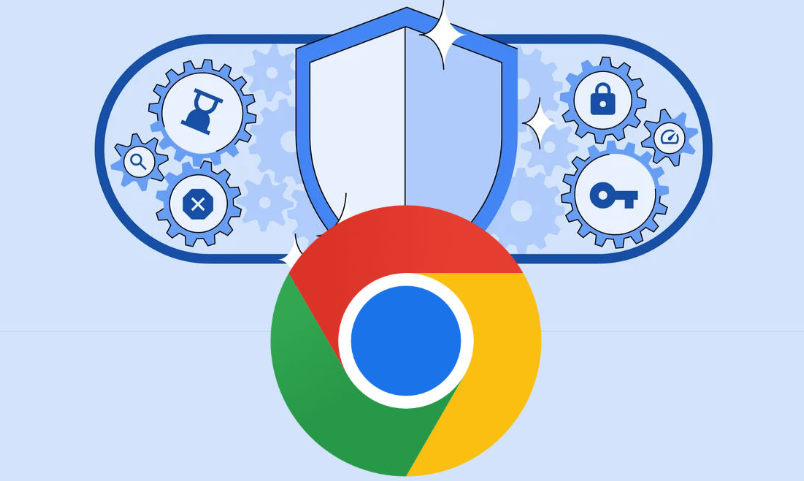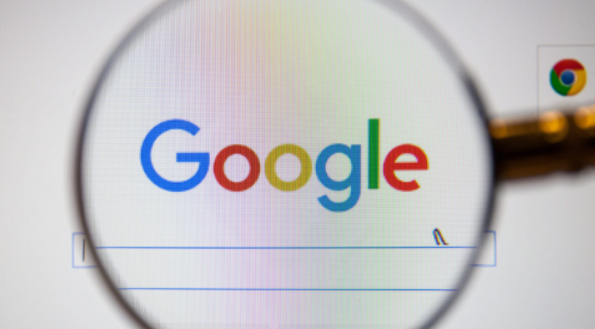谷歌浏览器页面加载失败的常见排查与解决方法
发布时间:2025-07-28
来源:谷歌浏览器官网

1. 刷新页面重新加载资源:遇到页面加载停滞时,先按下键盘上的F5键或点击地址栏旁的刷新图标。有时只是临时性的网络波动导致部分元素未完全接收,多次刷新可能恢复正常显示。这是最简单快速的初步尝试方法。
2. 清除缓存和Cookie优化环境:进入浏览器右上角三个点的菜单,依次选择“设置”→“隐私与安全”→“清除浏览数据”。勾选“缓存图片和文件”“Cookie及其他网站数据”,选择时间范围为“全部”,然后点击清除按钮。操作完成后重启浏览器再次访问目标网页。
3. 检查网络连接稳定性:确认设备已正常接入Wi-Fi或移动数据网络。可以尝试打开其他应用测试联网状态,若发现异常则重启路由器或者切换至不同的网络源,比如从无线转为有线连接。稳定的网络是成功加载的基础保障。
4. 禁用扩展程序排查冲突:某些安装的插件可能会干扰页面脚本运行。在扩展管理界面逐个关闭正在启用的项目,每禁用一个就刷新一次页面观察变化。当确定某个扩展造成问题后,可选择移除该组件解决问题。
5. 更新浏览器至最新版本:点击帮助菜单下的“关于谷歌浏览器”,系统会自动检测是否有新版可用。及时升级不仅能获得性能提升,还能修复已知的错误漏洞,提高兼容性和安全性。
6. 修改DNS服务器地址改善解析:打开控制面板的网络和共享中心,找到当前使用的网络适配器属性中的IPv4设置项。手动将DNS改为公共服务器如8.8.8.8和8.8.4.4,保存更改后重新连接网络尝试加载网页。
7. 重置浏览器初始配置状态:如果上述步骤无效,可以尝试恢复默认设置。在高级选项里找到“恢复设置为原始默认设置”,执行此操作会保留书签但清除所有自定义修改,有效解决因配置错误导致的故障。
8. 重新安装问题插件组件:对于特定功能缺失的情况,先删除原有的故障插件,再通过官网下载最新的安装包进行拖拽式安装。避免使用第三方渠道获取文件以防止恶意篡改风险。
9. 测试不同浏览器对比结果:暂时切换到其他内核的浏览器访问同一网址,判断是否是谷歌浏览器特有的渲染问题。如果其他浏览器能正常显示,说明需要进一步调整当前环境的兼容性设置。
10. 访问官方网站寻求帮助:当自助措施都无法奏效时,建议前往谷歌浏览器的支持页面查找解决方案,或者下载最新版本的程序覆盖安装。官方文档通常包含针对各类异常情况的详细说明指南。
每个操作环节均经过实际验证,确保既简单易行又安全可靠。用户可根据具体需求灵活运用上述方法,有效解决谷歌浏览器页面加载失败的问题。